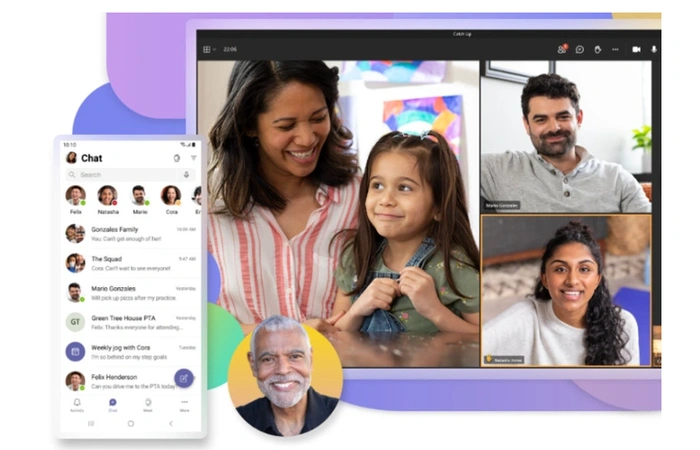 希望確保沒有第三方應用程序或用戶窺探軟件內進行的通話或會議的 Microsoft Teams 用戶將很高興知道 Microsoft 允許您加密您的一對一團隊通話。防止第三方窺探或使用中間人攻擊或類似攻擊進行不必要的監聽。本快速指南將向 Microsoft Teams 展示如何使用端到端加密 進行一對一通話,您會很高興地知道它設置起來相當容易,並且讓您放心在 Teams 中使用安全的加密呼叫。
希望確保沒有第三方應用程序或用戶窺探軟件內進行的通話或會議的 Microsoft Teams 用戶將很高興知道 Microsoft 允許您加密您的一對一團隊通話。防止第三方窺探或使用中間人攻擊或類似攻擊進行不必要的監聽。本快速指南將向 Microsoft Teams 展示如何使用端到端加密 進行一對一通話,您會很高興地知道它設置起來相當容易,並且讓您放心在 Teams 中使用安全的加密呼叫。
“為了防止調用者和被調用者之間的中間人攻擊,Microsoft Teams 使用來自調用者和被調用者端點的 SHA-256 指紋 的 20 位安全代碼調用證書。主叫方和被叫方可以通過相互閱讀 20 位安全碼來驗證它們是否匹配。如果代碼不匹配,則調用者和被調用者之間的連接已被中間人攻擊攔截。如果通話遭到破壞,用戶可以手動終止通話。”
Microsoft Teams 加密通話
本快速指南將向您展示如何通過啟用結束-通過團隊管理中心進行端到端加密:
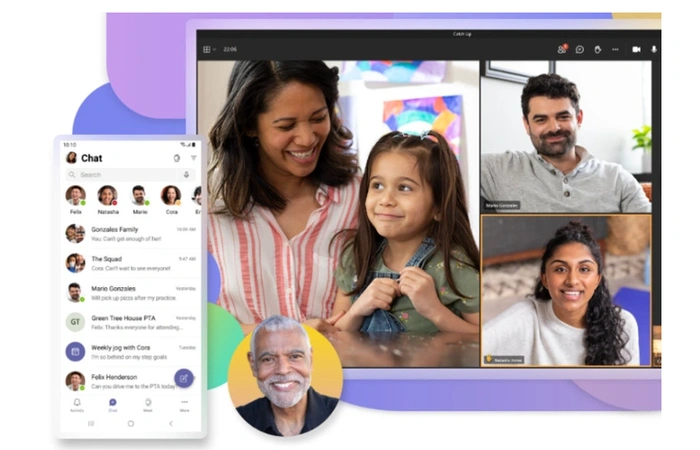
1。首先使用您的安全憑據登錄您的Teams 管理中心。
2.然後導航至標題為其他設置 > 增強的加密策略的部分。
3.現在簡單地命名新策略,然後對於端到端通話加密,選擇用戶可以打開它。
4。保存您新創建的策略。
5.現在,以管理其他 Teams 策略的相同方式將新策略分配給用戶、組或整個租戶,並且您已準備好使用 Microsoft Teams 進行端到端加密呼叫。
值得注意的是即使您公司的 IT 管理員設置了增強的加密策略,它也不會自動推出給 Microsoft Team 用戶以在一對一通話中獲得 E2EE。創建策略後,用戶將需要為其一對一呼叫手動啟用端到端加密。這可以簡單地在 Teams 窗口的右上角完成,您可以在其中選擇個人資料圖片或個人資料圖片旁邊的省略號,然後選擇設置 > 隱私。然後,您將通過一個切換開關進行修改,允許您打開和關閉 Microsoft Teams 通話的端到端加密。
通話中的端到端加密
Microsoft解釋了在使用 Microsoft Teams 時如何快速確保您確實在端到端加密通話中。
“通過此版本,用戶將在左上角的團隊呼叫窗口。此指示器表示呼叫已加密。 Microsoft 365 加密技術對每個 Teams 通話進行加密。如果通話成功進行端到端加密,雙方將在 Teams 通話窗口上看到端到端加密指示器。 Teams 端到端加密指示器是一個帶鎖的盾牌。將鼠標懸停在端到端加密指示器上以顯示對呼叫進行端到端加密的確認。 Teams 還會顯示通話的安全代碼。要確認端到端加密是否正常工作,請驗證通話雙方是否顯示相同的安全代碼。”
來源:Microsoft
提交如下:指南
最新“TNGD”交易
披露:我們的一些文章包含附屬鏈接。如果您通過這些鏈接之一購買商品,“TNGD”可能會賺取附屬佣金。了解更多。